Come spegnere Windows quando chiudi il coperchio del laptop
Miscellanea / / August 15, 2021
Quando non usiamo i nostri laptop, è nostra naturale tendenza chiudere il coperchio e pensare che spegnerà Windows. Tuttavia, questo non è vero quando apri di nuovo il coperchio e sarai accolto dal tuo login nella schermata iniziale. Questo è un problema serio per molte persone che vogliono risparmiare la durata della batteria e vogliono spegnere Windows quando chiudono il coperchio del laptop.
Windows ha il proprio set di preferenze per definire quali azioni avranno luogo quando chiudi il coperchio. Per impostazione predefinita, è configurato per riprendere il sistema operativo in modo che quando si apre il coperchio, si riattivi e sia possibile utilizzarlo dopo aver effettuato l'accesso utilizzando le proprie credenziali.
Ma alcuni utenti non vogliono questa funzione come predefinita e vogliono che il loro laptop si spenga quando chiudono il coperchio. Questa è chiamata azione di chiusura del coperchio. Quindi, se ti stai chiedendo come puoi modificare questo comportamento predefinito e impostarlo in modo che si spenga quando lo chiudi, questo articolo ti aiuterà a farlo.

Contenuto della pagina
-
Come spegnere Windows quando chiudi il laptop
- Fare niente:
- Dormire:
- Ibernazione:
- Fermare:
- Passaggi per spegnere Windows quando chiudi il laptop
- Conclusione
Come spegnere Windows quando chiudi il laptop
Prima di poter iniziare a configurare le azioni di chiusura del coperchio, dobbiamo imparare quali sono tutte le azioni di chiusura del coperchio fornite da Windows.
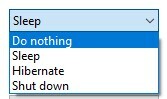
Fare niente:
Non fare nulla dice al sistema operativo di non fare letteralmente nulla quando chiudi il coperchio del tuo laptop. Questa azione sarà utile se sposti costantemente il laptop in casa o in ufficio. Puoi semplicemente chiudere il coperchio e il processo verrà eseguito in background senza interruzioni. Questo può essere utile anche se utilizzi una configurazione esterna (monitor, tastiera e mouse). Quindi puoi collegarli tutti e chiudere il coperchio e continuare a lavorare sui tuoi dispositivi esterni.
Dormire:
Questo è il comportamento predefinito in Windows per la chiusura del coperchio del laptop. Lo stato di sospensione è uno stato a basso consumo energetico in cui la maggior parte dei processi viene messa in pausa e spostata nella RAM. Quindi tutti i tuoi componenti (CPU, GPU) entrano in uno stato di bassa potenza per ridurre il consumo energetico. Ma il tuo processo non sarà più in esecuzione. Ad esempio, se stavi ascoltando una canzone, questa verrà interrotta fino a quando non aprirai il coperchio e non accedi di nuovo.
Questo può essere utile se non vuoi che il computer si spenga, ma allo stesso tempo vuoi risparmiare un po' di utilizzo della batteria.
I moderni processori e laptop possono entrare in uno stato di consumo energetico molto, molto basso quando vengono messi in sospensione. Quindi questa potrebbe essere un'opzione ideale se utilizzi notebook moderni o libri professionali di fornitori come Dell o HP.
Ibernazione:
Questo è uno stato in cui Windows salva tutte le applicazioni attualmente aperte sull'unità locale, quindi spegne completamente il computer. In questo modo, quando riaccendi il computer, puoi iniziare subito a lavorare con i tuoi file. L'unico aspetto negativo è che ci vuole un po' di tempo per l'ibernazione e per il ripristino dall'ibernazione. A volte potrebbe anche non essere possibile ripristinare e perderete il lavoro non salvato.
Annunci
Fermare:
Questo è il metodo di spegnimento tradizionale in cui Windows chiude tutte le sue app aperte (con o senza salvarle), quindi spegne completamente il computer. Anche se l'unico aspetto negativo è che potresti perdere i dati non salvati se chiudi accidentalmente il coperchio del laptop. Ma per qualcuno che è cauto, questa azione può essere utile. Quindi, se sei una persona che chiude il tuo laptop solo dopo aver completato e salvato tutti i tuoi lavori, puoi utilizzare questa opzione senza problemi.
Passaggi per spegnere Windows quando chiudi il laptop
Ora che abbiamo parlato delle varie azioni di chiusura del coperchio, vediamo come puoi modificarle in Windows per spegnere il laptop.
- Fare clic sul pulsante di avvio e digitare "lid"
- Dai risultati, fai clic sull'opzione "Cambia cosa fa la chiusura del coperchio".

- Ora dal pannello di controllo, devi selezionare Spegni dove dice "Quando chiudo il coperchio"

- È possibile selezionare sia "A batteria" che "Collegato" secondo le proprie necessità.
- Fare clic su Salva modifiche.
Ora puoi semplicemente salvare e chiudere tutti i tuoi lavori e vedere se il laptop si spegne quando chiudi il coperchio. Dovrebbe mostrare lo spegnimento quando viene aperto.
Annunci
Da questo menu, puoi anche impostare le azioni per premere il pulsante di accensione e il pulsante di sospensione. Ad esempio, puoi impostare l'opzione di ibernazione per il pulsante di accensione e un'opzione di sospensione per il pulsante di sospensione.
Conclusione
Come puoi vedere, cambiare il laptop in modo che si spenga quando si chiude il coperchio è molto semplice. Puoi anche personalizzare l'opzione per le varie azioni sopra menzionate. Ma ti suggerirei di non impostarlo per lo spegnimento. Perché nella maggior parte dei casi, potresti finire per perdere dati non salvati perché hai accidentalmente chiuso il coperchio del laptop. Preferisco metterlo in stop quando è a batteria e non fare nulla quando è collegato. Ma il tuo flusso di lavoro può variare e puoi sempre scegliere in base alle tue esigenze.



